Windows10ではC:\Windows\InstallerフォルダをPatch Cleanerを使って不要ファイル削除し、容量を減らすことができます。
Cドライブの空き容量がなぜか少なくなり、調べると「C:\Windows\Installer」がかなり容量を占めていたということがあります。
WindowsのInstallerフォルダは実は手動で消すことができないので厄介ですが、「Patch Cleaner」 (パッチクリーナー)を使うとWindowsの「Installer」フォルダーの中身を不要なものを判別して削除してくれます。
今回はPatch Cleaner (パッチクリーナー)を使って「C:\Windows\Installer」の不要ファイルを削除して容量を減らす方法を紹介します!
Patch Cleaner (パッチクリーナー)でInstallerフォルダを削除する
C:\Windows\Installerとは
「C:\Windows\Installer」はWindows Updateなどの更新・パッチが保管されるフォルダです。
「Installer」フォルダはOSフォルダであるため通常エクスプローラーから見ることはできません。「保護されたオペレーティングシステムファイル」の表示を表示する設定にすると見ることができます。
参考ページ:Windows10 保護されたオペレーティングシステムファイルを表示する方法
こちらが「C:\Windows\Installer」です。
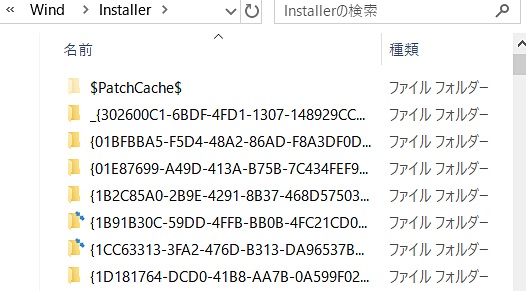
よくわからないフォルダ・ファイルがたくさんはありますね。
C:\Windows\Installerの容量が増え、Cドライブが一杯に
この「C:\Windows\Installer」ですが、通常、不要ファイルは消えていくはずですが、残ったままになる場合があります。そしてこれがディスクの容量を圧迫してしまうことも・・・。
Cドライブがなぜか容量一杯になってしまい、不要なファイルを消しても容量が減らず、すぐにまた一杯になってしまう・・・。
そしてCドライブのどこが容量が多いのか調べていくと、「C:\Windows\Installer」が数GBもとっていた!なんてことがあります。
Installerフォルダは手動で削除できない
このInstallerフォルダを下手にさわるとアンインストールができなくなり、Windowsに影響を及ぼしてしまう可能性があります。
ファイル名も中身を特定できないようなファイル名になっています。
よって、Installerフォルダは手動で削除しないほうがいいし、できないと思ったほうがよいです。
ですが、この中にはもう使わない不要なフォルダ・ファイルがあるかもしれません。Cドライブもいっぱいで消さないとパソコンが使えません。
一体、どれを消したらいいのか・・・。
Patch Cleaner (パッチクリーナー)
そんなときはPatch Cleaner (パッチクリーナー)というアプリを使って、「C:\Windows\Installer」の不要なファイル・フォルダを削除する方法があります。
Patch Cleaner (パッチクリーナー)は海外のアプリでフリーソフトです。
インストールと使い方はこちらを参照してください。
参考ページ:Patch Cleaner (パッチクリーナー)のインストール・使い方
Patch Cleanerをインストールして実行すると、自動的にWindowsのInstallerフォルダを検証して、不要なフォルダ・ファイルを抽出してくれます。
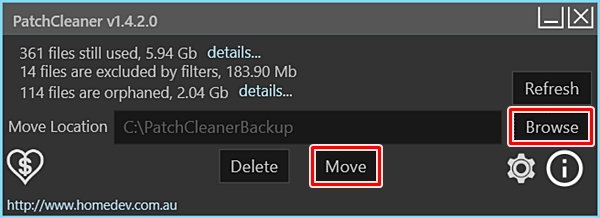
ファイルを移動できるのが便利
Patch Cleanerの便利なところは、不要なファイルを消すだけでなく、移動できる点です!
もしこのアプリに不具合があって、本来消してはいけないファイルを消してしまった場合。
Windowsに不具合が起きたら大変ですが、ファイルを移動しておけば元に戻すことができます。削除したらもどせないですからね。
移動しておけば、ファイルをまた「C:\Windows\Installer」に戻せばいいだけですから。削除ではなく移動できるのがとても便利で安心なんです。
フリーソフトなのでどこまで信用していいのかわかりませんからね。
Patch Cleanerを使って50GBほど減らせたパソコンもあります。便利なアプリなので、Windowsフォルダの容量増大に悩んでいる場合は、試してみてもいいかと。
最後に注意点ですが、フリーソフトなのでこのアプリを使って不具合がおきないとも限りません。あくまで自己責任で実施してください。
以上、C:\Windows\Installer ファルダを削除して容量を減らす方法(Patch Cleaner)でした。
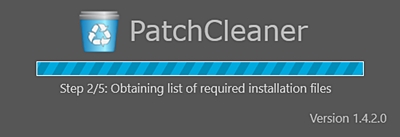
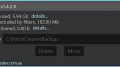
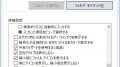
コメント